Consultas de Tarjetas
|
Consultas de Tarjetas |
A esta opción se accede desde el menú principal Consultas, y dentro de éste seleccionando Consultas de Tarjetas.
Algunas de las consultas que se pueden realizar se listan a continuación:
Para realizar una consulta debe ingresar los datos de la búsqueda en la página Datos de Búsqueda, luego debe presionar el botón Buscar del formulario, con esto obtendremos los datos resultantes de la búsqueda, en la página Resultado de la Búsqueda. Con estos datos obtenidos puede realizar las distintas consultas que están disponibles en la página Consultas, para lo cual debe seleccionar una de estas consultas y presionar el botón Aceptar, y luego elegir el formato de Salida de Impresión de la consulta. Las distintas salidas de impresión pueden ser Vista Previa, Impresora, Archivo plano de texto, Archivo Excel ó Archivo TXT.
A continuación se detallan los datos a ingresar para la búsqueda:
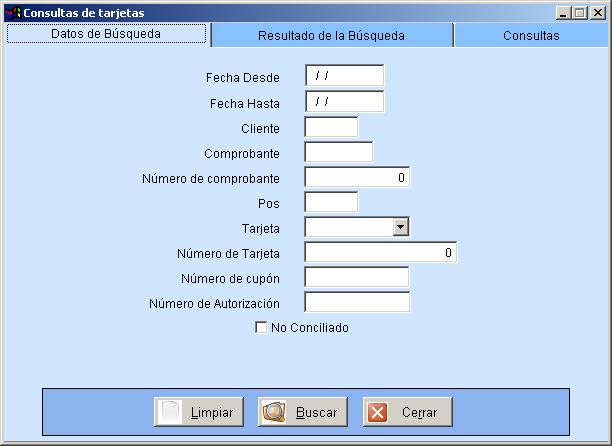
|
Fecha Desde |
Fecha desde la que se realizará
la búsqueda. |
|
Fecha Hasta |
Fecha hasta la que se realizará la
búsqueda. |
|
Cliente |
Código del cliente que se incluirá
en la búsqueda. Al hacer doble clic sobre este campo se accede al listado
de Clientes que maneja el sistema, los cuales
deben estar previamente definidos en su mantenimiento. |
|
Comprobante |
Código del comprobante que se
incluirá en la búsqueda. |
|
Pos |
Código del punto de venta que se inclurá en la búsqueda. Al hacer doble clic sobre este campo se accede al listado de Puntos de Venta que maneja el sistema, los cuales deben estar previamente definidos en su mantenimiento. |
|
Número de Comprobante |
Número del comprobante que se inclurá en la búsqueda. |
|
Tarjeta |
Tarjeta que se incluirá en la búsqueda. Los valores aquí disponibles son los que fueron definidos en el mantenimiento de Tarjetas. |
|
Número de Tarjeta |
Número de tarjeta que se incluirá en la busqueda. |
|
Número de Cupón |
Número de cupón que se inclurá en la búsqueda. |
|
Número de Autorización |
Número de Autorización que se inclurá en la búsqueda. |
|
No Conciliado |
Al tildar esta casilla incluirá en la búsqueda lo cupones no conciliados. |
Los resultados intermedios de la búsqueda son mostrados en el siguiente panel:
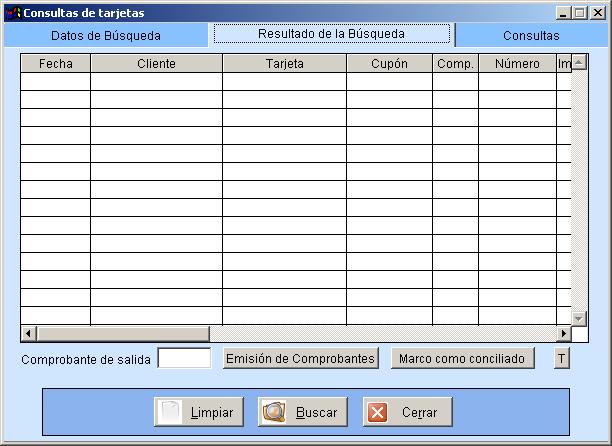
El panel Consultas muestra las consultas disponibles para ser ejecutadas. Estas consultas pueden ser modificadas desde el mantenimiento de consultas del sistema, donde se podrá modificar la lógica de las mismas como el formato de salida.
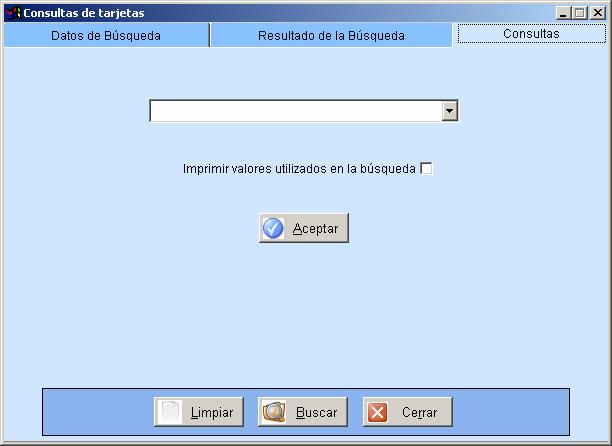
La opción Imprimir valores utilizados en la búsqueda tildada significa que luego de ejecutarse la consulta elegida en la lista desplegable, se imprimirán los criterios que se utilizaron para filtrar la búsqueda.
Observación:
en la página Datos de Búsqueda, los criterios de búsqueda
sin valor, significa que no filtrará por dichos criterios.
Otros temas relacionados
Para conocer cómo configurar el módulo de Tarjetas consulte en la presente ayuda Configuración del Módulo de Tarjetas.
Para conocer el funcionamiento y operación del módulo de Tarjetas consulte en la presente ayuda Manejo y Uso del Módulo de Tarjetas.
Para conocer el funcionamiento y administración de los vouchers en cartera de las operaciones con tarjetas consulte en la presente ayuda Administración de los vouchers de tarjetas en cartera.
Para conocer el funcionamiento y operación del módulo de Emisión de Comprobantes consulte en la presente ayuda Manejo y Uso del Módulo de Emisión de Comprobantes.
Para conocer mayores detalles del manejo de las consultas (procedimiento de búsqueda, exportar a otros formatos, estructura de una consulta, etc) consulte en la presente ayuda Manejo y Uso del Módulo de Consultas.
Para ver más detalles sobre otras operaciones con consultas (agregar consultas, modificar consultas, reportes, estructura -SQL, variables intervinientes, etc.-) vea en la ayuda otras operaciones con consultas.
|
|
|
|
|
|